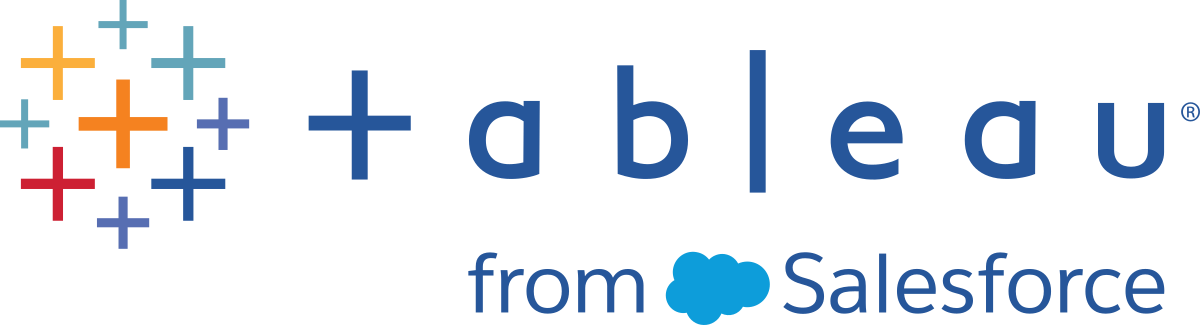Datumsangaben und Uhrzeiten
Die Arbeit mit Daten in Tableau hängt davon ab, ob Sie eine relationale oder eine Cubedatenquelle (mehrdimensional) verwenden. In diesem Abschnitt werden die Unterschiede behandelt.
Daten in Cubedatenquellen (mehrdimensional)
Cube-Datenquellen (mehrdimensionale Datenquellen) werden von Tableau Desktop nur unter Windows unterstützt.
Für Cubedatenquellen werden Datumsdimensionen für gewöhnlich in Hierarchien organisiert, die Ebenen wie Jahr, Quartal und Monat enthalten. Ferner ist für einige mehrdimensionale Datenquellen die Zeitfunktion aktiviert, sodass Datenebenen auf unterschiedliche Weise analysiert werden können (wie Monate im Jahr, Monate im Quartal, Wochenenden usw.). Diese Ebenen werden als Attribute der Hierarchie dargestellt. Hierarchien und Attribute werden bei der Erstellung des Cube definiert und können in Tableau nicht geändert werden. Unten ist z. B. die Dimension Jahraus einer Oracle Essbase-Datenquelle dargestellt.
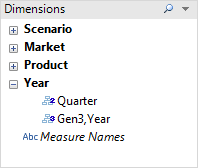
Wenn Sie ein mehrdimensionales Datum in einem Container anordnen, wird das Feld wie jede andere Dimension auch behandelt. Sie können beispielsweise einen Drilldown, Drillup usw. ausführen.
Datumsangaben in relationalen Datenquellen
Für relationale Datenquellen werden Datumsangaben und Uhrzeiten automatisch im Bereich "Dimensionen" des Bereichs Daten platziert und nach dem Datum oder dem Symbol für das Datum  bzw. die Uhrzeit
bzw. die Uhrzeit  bestimmt. B. die Dimensionen Bestelldatum und Lieferdatum aus einer Excel-Datenquelle dargestellt.
bestimmt. B. die Dimensionen Bestelldatum und Lieferdatum aus einer Excel-Datenquelle dargestellt.
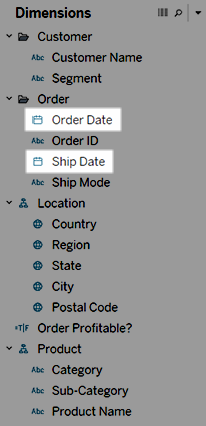
Wenn Sie ein relationales Datum in einem Container anordnen, wird der Feldname automatisch geändert, um die standardmäßige Datumsebene widerzuspiegeln. Tableau definiert die standardmäßige Datumsebene als Ebene, auf der mehrere Instanzen vorhanden sind. Falls das Datumsfeld z. B. mehrere Jahre enthält, ist die Standardebene das Jahr. Falls das Datumsfeld jedoch nur Daten für ein Jahr enthält, dafür aber mehrere Monate, ist die Standardebene der Monat.
Wenn Sie nicht möchten, dass Tableau automatisch eine Datumsebene auswählt, und Sie lieber über eine Datumsdimension verfügen möchten, das als fortlaufendes Feld fungiert, können Sie mit der rechten Maustaste (bzw. bei Mac-Computern bei gedrückter Strg-Taste) auf das Feld im Bereich Daten klicken und In fortlaufend konvertieren auswählen. Die Dimension wird im Bereich Daten anschließend grün. Wenn Sie diese Dimension nun also in einer Ansicht verwenden, ist sie fortlaufend. Sie können die Auswahl einfach zurücksetzen, indem Sie im Kontextmenü des Felds im Bereich Daten die Option In diskret konvertieren auswählen. Sie können ein Feld in der Ansicht auch zu fortlaufend konvertieren, während es sich in einem Container befindet, indem Sie das jeweilige Kontextmenü Fortlaufend (dieses können Sie anzeigen, indem Sie mit der rechten Maustaste (bzw. bei Mac-Computern bei gedrückter Strg-Taste) auf das Feld klicken) auswählen. Das Feld im Container wird grün, aber das Feld im Bereich Daten ist weiterhin diskret.